Phải làm gì nếu nút Home trên iPhone ngừng hoạt động?
Apple đã từ bỏ nút Home trên iPhone vào năm ngoái khi mọi mẫu iPhone 2018 đều được trang bị Face ID và màn hình tràn viền. Dù vậy, công ty vẫn bán chiếc iPhone 8 có nút Home, và hàng triệu chiếc iPhone cũ trên thị trường vẫn có nút bấm đặc trưng này.

Nút Home trên iPhone.
Nếu bạn là một trong số hàng triệu người sở hữu iPhone với nút Home, dưới đây là những điều bạn có thể làm trong trường hợp nút bấm này bỗng ngừng hoạt động.
Nút Home đã được nâng cấp khá nhiều lần trong nhiều năm, do đó trước khi sửa, bạn cần biết nút Home trên iPhone của bạn thuộc loại nào.
Nếu bạn dùng iPhone 5/5c/4s/4 hoặc cũ hơn, nút Home chỉ là một nút bấm bằng nhựa đơn thuần, và thay thế nó là việc cực kỳ dễ dàng.
Nếu bạn dùng iPhone 6s/6/5s, nút Home có chứa một cảm biến vân tay gọi là Touch ID. Bạn vẫn có thể thay nút này, nhưng chức năng Touch ID sẽ không hoạt động nữa nếu bạn tự tay thực hiện. Bạn sẽ cần mang nó đến cho Apple hoặc một trong các nhà cung cấp dịch vụ được Apple cấp phép để Touch ID tiếp tục hoạt động.
Nếu bạn dùng iPhone 8 hoặc iPhone 7, nút Home không còn là một nút bấm bấm được thực sự nữa. Nó đã trở thành một nút bấm phần mềm, sử dụng taptic engine (bộ rung) của Apple để tạo ra một vài cú rung khiến bạn có cảm giác như vừa bấm nút vậy. Tin tốt là những nút này vẫn có thể thay thế được, nhưng Touch ID sẽ không hoạt động nữa.
Dù iPhone bạn đang dùng thuộc đời nào, thì bạn vẫn có một số giải pháp để sửa chữa nó trong trường hợp nó ngừng hoạt động hoặc không hoạt động như ý, theo tư vấn của trang iFixit.
Lựa chọn #1: Chấp nhận "sống chung với lũ" bằng AssistiveTouch
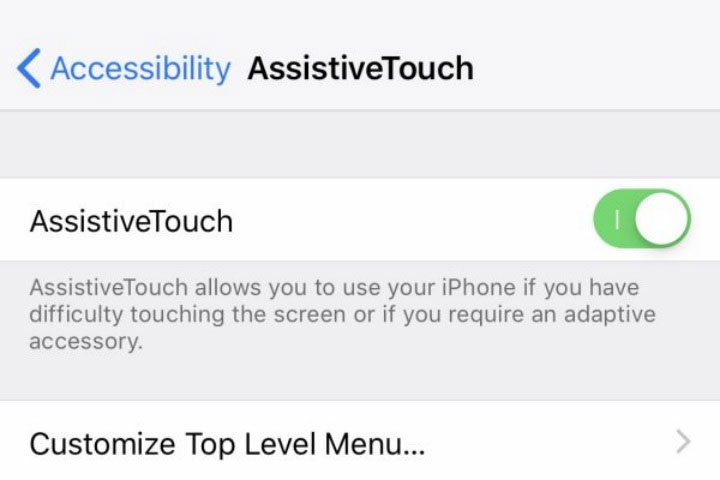
Cách nhanh nhất, nhưng khá bất tiện, là cứ mặc kệ nút Home đã hỏng và sử dụng tính năng AssistiveTouch để thay thế. Tính năng này sẽ đặt một nút Home ảo lên màn hình iPhone và bạn có thể quên đi nút Home vật lý được rồi.
Bạn có thể truy cập tính năng này bằng cách vào Settings > General > Accessibility > AssistiveTouch. Tại đây, bạn có thể bật nó lên và tùy biến nút bấm ảo này theo ý muốn.
Chẳng có gì để phàn nàn về nút Home ảo này trừ việc đôi lúc nó sẽ cản trở tầm nhìn của bạn, bởi nút Home được đặt chồng lên màn hình và che mất phần chữ hay hình mà bạn muốn xem (bạn vẫn có thể kéo nút này đi chỗ khác, nhưng sẽ mất công một chút đúng không nào?)
Lựa chọn #2: Nhờ Apple thay nút Home nếu bạn muốn Touch ID tiếp tục hoạt động
Nếu không muốn sử dụng AssistiveTouch và muốn có một nút Home thực sự, bạn có một vài lựa chọn: tự thay nút Home hoặc nhờ Apple thay giúp.
iPhone có một tính năng bảo mật với chức năng ghép nối nút Home với bo mạch logic của máy. Do đó nếu bạn thay nút Home hoặc bo mạch logic, bạn sẽ cần phải ghép đôi hai linh kiện này lại với nhau. Không may là điều này chỉ có thể được thực hiện bằng một công cụ đặc biệt mà chỉ Apple và một vài đối tác sở hữu mà thôi. Chà chà!
Có nghĩa là, nếu bạn cần thay thế nút Home và vẫn muốn Touch ID hoạt động, bạn sẽ phải mang iPhone đến Apple và trả cho họ…400 USD để sửa chữa.
Lựa chọn #3: Tự thay thế nút Home, tiết kiệm tiền, tạm biệt Touch ID

Nếu bạn không muốn trả 400 USD cho một nút Home mới (chắc chẳng ai làm điều đó đâu!), bạn có thể tiết kiệm được khối tiền bằng cách tự mình thay nút Home. Điểm trừ duy nhất là Touch ID sẽ không hoạt động nữa, nên bạn sẽ phải quay về với phương thức mật mã ngày xưa.
Tin tốt là gì? Bạn chỉ phải bỏ ra số tiền rất nhỏ so với con số 400 USD nói trên. Bộ kit để thay thế nút Home, bao gồm nút bấm và các công cụ cần thiết, được bán trên mạng với giá chỉ 35 USD. Và như đã nói ở đầu bài, nếu dùng iPhone 5 trở về trước, bạn chẳng cần phải lo về Touch ID, bởi những thiết bị này không hề có Touch ID.

10 tiện ích "đầu bảng" cho Windows
Các tiện ích có sẵn của Windows thật nghèo nàn, ít tính năng. Chúng tôi đã xem xét và chọn lọc được 10 tiện ích rất hữu ích giúp bạn. Thật thú vị, 10 tiện ích này đều rất nhỏ gọn và hoàn toàn miễn phí.

Giữ cho ứng dụng luôn... chạy
Công việc của bạn đòi hỏi một số ứng dụng nào đó luôn ở trạng thái sẵn sàng hoạt động trên máy tính? Software Fortress (SF) là công cụ có khả năng “ép buộc” một số ứng dụng đã chọn nào đó luôn ở trạng thái hoạt động, và dù có ai đ&oacu

Các đại gia Net thề "khai tử" vấn nạn sex trẻ em
Microsoft, Yahoo, Earthlink, AOL và United Online hợp thành liên minh bảo vệ trẻ em trên thế giới mạng, với nguồn quỹ 1 triệu USD và những công nghệ tối tân nhất.

Forum sex Việt: Cuộc chiến chưa thấy hồi kết
Trong nỗ lực làm lành mạnh hoá hoạt động Internet tại Việt Nam, lực lượng an ninh văn hoá đã đánh sập hàng loạt các website khiêu dâm. Thế nhưng sau “chốn thiên bồng”, “quán nhà lá” hay “virus love&rdqu

Những điều bạn chưa biết về eSIM
Apple đã sớm loại bỏ các khay đựng thẻ SIM vật lý thông thường trên iPhone 14 tại Mỹ để áp dụng hoàn toàn eSIM. Vậy eSIM là gì và được sử dụng như thế nào?

Tên miền .xxx có bị “xếp xó” thêm lần nữa?
ICANN đang chuẩn bị bỏ phiếu cho bản dự thảo về tên miền .xxx - khu “đèn đỏ” dành cho các trang web khiêu dâm. Tuy nhiên, lần này, tổ chức lại tiếp tục vấp phải những phản ứng mạnh mẽ từ phía các ông chủ của ngành “công nghiệp khiêu d&aci





